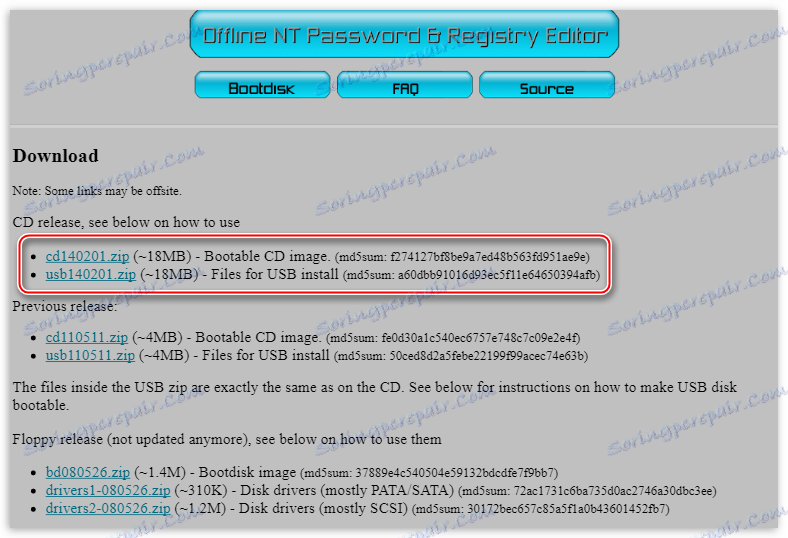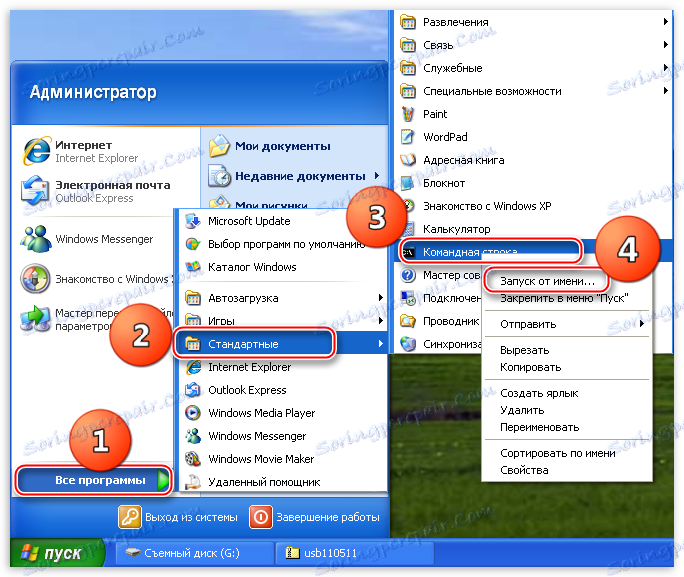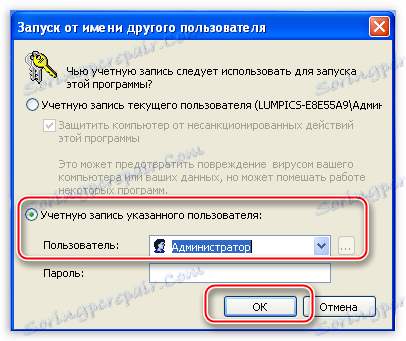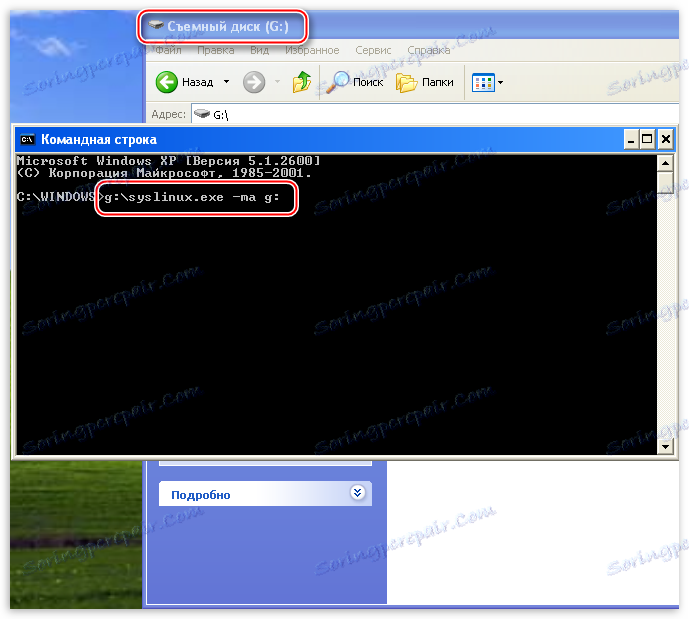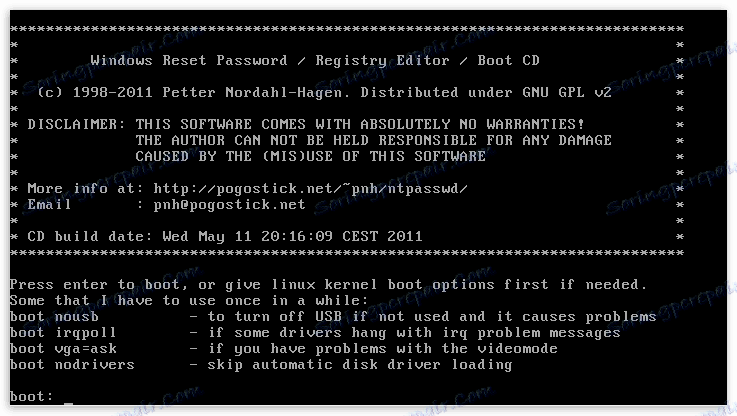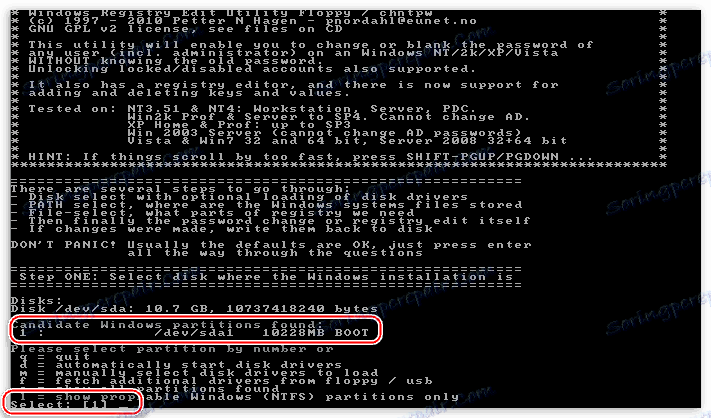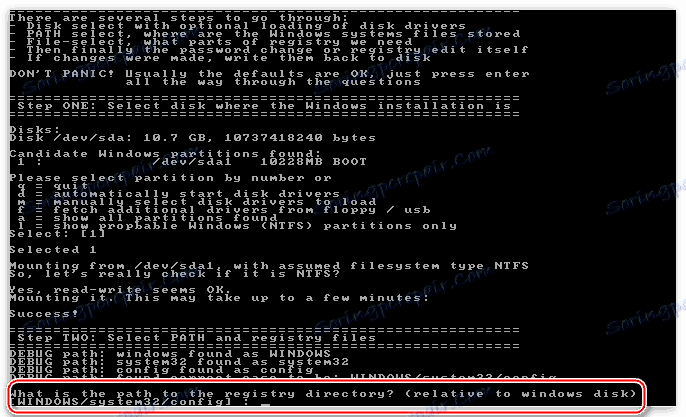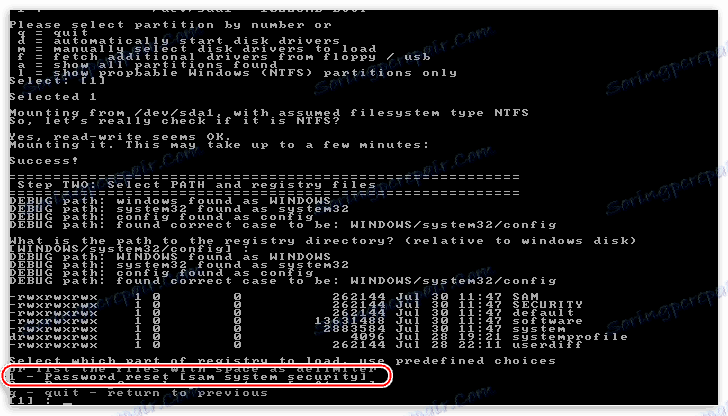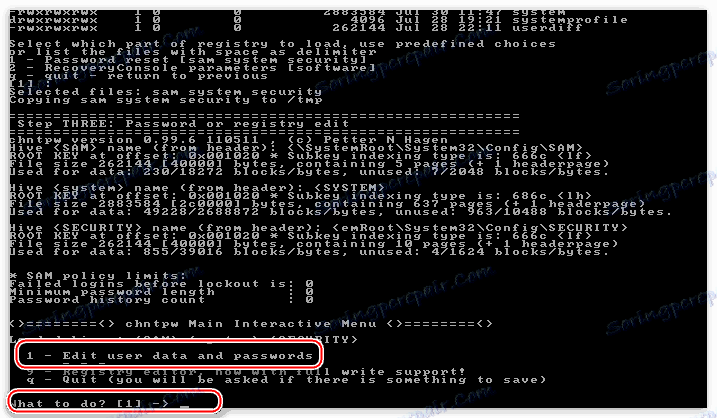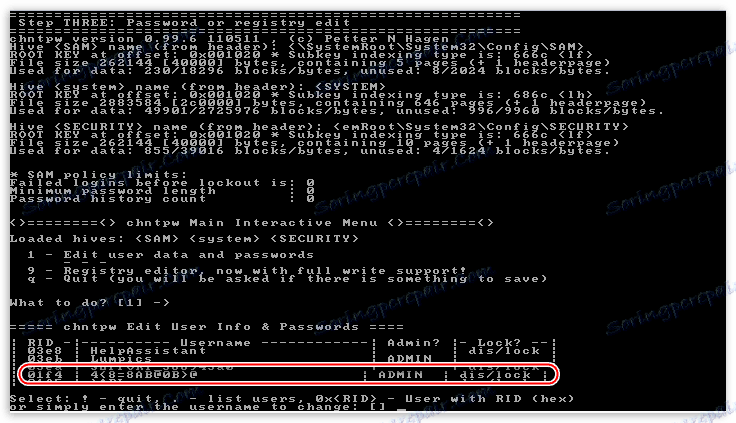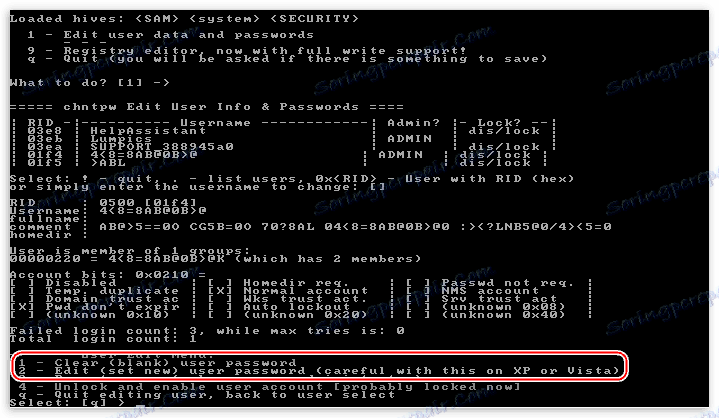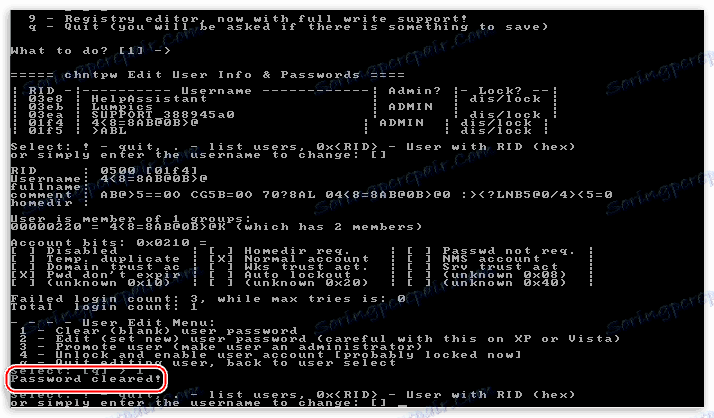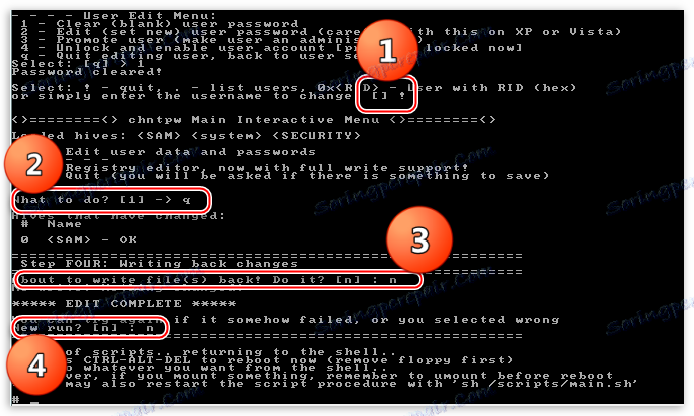Kako ponastaviti geslo skrbnika skrbniškega računa v operacijskem sistemu Windows XP
Problem pozabljenih gesel obstaja od dneva, ko so ljudje začeli varovati svoje informacije od radovednih oči. Izguba gesla iz računa Windows ogroža izgubo vseh podatkov, ki ste jih uporabili. Morda se zdi, da ni mogoče storiti ničesar, in dragocene datoteke so bile izgubljene za vedno, vendar obstaja način, ki bo verjetno pomagal vstopiti v sistem.
Vsebina
Ponastavitev skrbniškega gesla za Windows XP
V sistemih Windows je vgrajen račun »Administrator«, s katerim lahko izvajate katerokoli dejanje v računalniku, saj ima ta uporabnik neomejene pravice. Če se prijavite v sistem pod tem "računom", lahko spremenite geslo za uporabnika, katerega dostop je izgubljen.
Preberite več: Kako ponastaviti geslo v operacijskem sistemu Windows XP
Pogosta težava je, da pogosto, v varnostne namene, med namestitvijo sistema dodelimo geslo skrbniku in ga uspešno pozabimo. To vodi v dejstvo, da Windows ne more prodreti. Nato bomo govorili o tem, kako vnesti zaščiteni skrbniški račun.
S standardnimi sredstvi v operacijskem sistemu Windows XP ne morete ponastaviti skrbniškega gesla, zato bomo potrebovali program tretjih oseb. Razvijalec je to imenoval zelo nezahteven: geslo za urejevalnik registra brez povezave NT in urejevalnik registra.
Priprava zagonskega medija
- Na uradni strani sta dve različici programa - za pisanje na CD in USB-pogon.
Prenesite pripomoček z uradne strani
![Povezava za prenos različic programa Offline NT Password & Registry Editor za CD in pomnilniški pogon]()
Različica CD-ja je slika diska v formatu ISO, ki je preprosto zapisana na prazen disk.
Preberite več: Kako zapisati sliko na disk v UltraISO
V arhivu z različico za bliskovni pogon so ločene datoteke, ki jih je treba kopirati v medij.
![Kopirajte datoteke programa Utility NT NT Password & Registry Editor iz arhiva na bliskovni pogon]()
- Nato morate omogočiti zagonsko napravo na pomnilniški ključek USB. To se naredi prek ukazne vrstice. Pokličemo meni Start , odprite seznam »Vsi programi« , nato pa pojdite v mapo »Standard« in poiščite element »ukazna vrstica« . Kliknite na gumb PKM in izberite »Zaženi kot ...« .
![Zaženite ukazni poziv v imenu skrbnika v operacijskem sistemu Windows XP]()
V oknu zagonskih parametrov preklopite na "Račun določenega uporabnika" . Skrbnik bo privzeto registriran. Kliknite V redu.
![Zaženite ukazni poziv v imenu skrbnika v operacijskem sistemu Windows XP, da omogočite zagonski nalagalnik na bliskovnem pogonu v operacijskem sistemu Windows XP]()
- V ukazni poziv vnesite naslednje:
g:syslinux.exe -ma g:G je črka pogona, ki jo sistem dodeli našemu bliskovnemu pogonu. Morda imate drugačno pismo. Po vnosu pritisnite tipko ENTER in zaprite »Command line« .
![V ukazni vrstici operacijskega sistema Windows XP vnesite ukaz za vklop zagonske enote na bliskovni pogon]()
- Ponovni zagon računalnika, zagon s pogona ali CD-ja, odvisno od različice uporabljene pripomočke. Še enkrat naredite ponovni zagon, po katerem se bo program zagnal brez gesla NT & Registry Editor. Uslužnost je konzola, torej nima grafičnega vmesnika, zato je treba vse ukaze vnesti ročno.
Preberite več: Konfiguriranje BIOS-a za zagon s pogona USB
![Samodejni zagon pripomočka Brezžični geslo NT in urejevalnik registra za ponastavitev gesla skrbnika v operacijskem sistemu Windows XP]()
Ponastavite geslo
- Najprej po zagonu pripomočka pritisnite ENTER .
- Nato vidimo seznam particij na trdih diskih, ki so trenutno priključeni na sistem. Značilno je, da sam program določa, katera particija je potrebna za odpiranje, saj vsebuje zagonski sektor. Kot lahko vidite, se nahaja pod številko 1. Vnesemo ustrezno vrednost in znova pritisnite ENTER .
![Izberite sistemsko particijo v urejevalniku gesla in registra brez povezave NT, da ponastavite geslo v operacijskem sistemu Windows XP]()
- Pripomoček najde mapo z registrskimi datotekami na sistemskem disku in zahteva potrditev. Vrednost je pravilna, pritisnite tipko ENTER .
![Izberite mapo z registrskimi datotekami v razdelku sistema v orodju za urejevalnik gesla in registra brez povezave NT, da ponastavite geslo v operacijskem sistemu Windows XP]()
- Potem iščemo vrstico z vrednostjo »Ponastavitev gesla [sam varnost sistema]« in videli, katera številka ustreza. Kot vidite, je program spet naredil izbiro za nas. ENTER .
![Izbiranje funkcije urejanja računa v pripomočku za urejevalnik gesla in registra brez povezave za ponastavitev gesla v operacijskem sistemu Windows XP]()
- Na naslednjem zaslonu vam ponujamo izbiro več ukrepov. Zanima nas »Urejanje uporabniških podatkov in gesel« , to je spet enota.
![Preklopite na urejanje podatkov računa v urejevalniku gesla in urejevalnika registra brez povezave NT za ponastavitev gesla v operacijskem sistemu Windows XP]()
- Naslednji podatki lahko povzročijo zmedo, saj ne vidimo "računovodstva" z imenom "Administrator". Dejstvo je, da je problem s kodiranjem in uporabnikom, ki ga potrebujemo, imenovan " [zaščiten z elektronsko pošto] " . Tukaj ne vnesemo ničesar, samo pritisnite ENTER .
![Odprite geslo skrbnika v urejevalniku gesla in urejevalnika registra brez povezave NT, da ponastavite geslo v operacijskem sistemu Windows XP]()
- Potem lahko ponastavite geslo, to pomeni, da je prazno (1) ali vnesite novega (2).
![Kako ponastaviti geslo skrbnika v urejevalniku gesla in urejevalnika registra brez povezave NT v operacijskem sistemu Windows XP]()
- Vnesite »1« , pritisnite ENTER in preverite, ali je geslo ponastavljeno.
![Ponastavitev skrbniškega gesla v urejevalniku gesla in urejevalnika registra brez povezave NT v operacijskem sistemu Windows XP]()
- Nadalje pišemo: "!", "Q", "n", "n" . Po vsakem ukazu ne pozabite pritisniti na Enter .
![Dokončajte skript za urejanje računa v pripomočku za urejevalnik gesla in registra brez povezave za ponastavitev gesla v operacijskem sistemu Windows XP]()
- Izvlečemo bliskovni pogon in ponovno zaženemo stroj s CTRL + ALT + DELETE . Nato morate namestiti zagon s trdega diska in se lahko prijavite v sistem pod skrbniškim računom.
Ta pripomoček ne deluje vedno pravilno, vendar je to edini način za dostop do računalnika v primeru izgube "računovodenja" Admin.
Pri delu z računalnikom je pomembno, da upoštevate eno pravilo: shranite gesla na varnem mestu, ki je drugačna od mape uporabnika na trdem disku. Enako velja za tiste podatke, katerih izguba je lahko draga za vas. Če želite to narediti, lahko uporabite bliskovni pogon, ampak na primer shranjevanje oblaka, na primer, Yandex Drive .